- Yazar Abigail Brown [email protected].
- Public 2023-12-17 07:04.
- Son düzenleme 2025-01-24 12:27.
Dbghelp.dll hataları, dbghelp DLL dosyasının kaldırılmasından veya bozulmasından kaynaklanır. Bazı durumlarda, bu hatalar Windows kayıt defteriyle ilgili sorunların, bir bilgisayar virüsü veya kötü amaçlı yazılım sorununun ve hatta donanım arızasının göstergesi olabilir.
Bu makaledeki bilgiler, Windows 11, Windows 10, Windows 8, Windows 7, Windows Vista, Windows XP ve Windows 2000 dahil olmak üzere tüm Microsoft işletim sistemleri için geçerlidir.
Dbghelp.dll Hataları
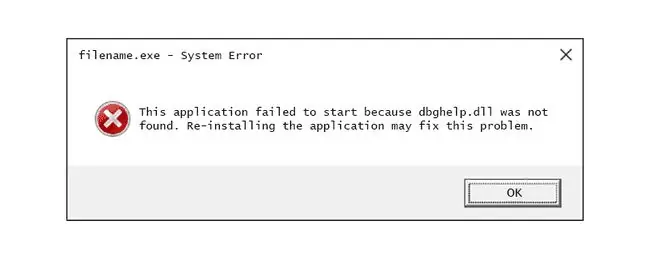
Dbghelp.dll hatalarının bilgisayarınızda görünmesinin birkaç yolu vardır:
- Dbghelp.dll Bulunamadı
- dbghelp.dll bulunamadığından bu uygulama başlatılamadı. Uygulamayı yeniden yüklemek bu sorunu çözebilir.
- Dbghelp.dll bilgisayarınızda olmadığı için program başlatılamıyor.
- [YOL]\dbghelp.dll bulunamıyor.
- dbghelp.dll dosyası eksik.
- [UYGULAMA] başlatılamıyor. Gerekli bir bileşen eksik: dbghelp.dll. Lütfen [UYGULAMA] uygulamasını tekrar yükleyin.
Belirli programları kullanırken veya yüklerken, Windows başlatıldığında veya kapandığında veya hatta bir Windows kurulumu sırasında bile hata mesajı görünebilir.
Dbghelp.dll Hataları Nasıl Düzeltilir
Sorun çözülene kadar sırayla şu adımları deneyin:
dbghelp.dll dosyasını bir DLL indirme web sitesinden indirmeyin. Bunun gibi sitelerden DLL indirmemeniz için birkaç neden var. Bu dosyanın bir kopyasına ihtiyacınız varsa, onu orijinal, yasal kaynağından almanız en iyisidir.
-
Yanlışlıkla sildiğinizden şüpheleniyorsanız, silinen dosyayı Geri Dönüşüm Kutusu'ndan geri yükleyin.
Geri Dönüşüm Kutusu'nu zaten boş alttıysanız, dosyayı geri yüklemek için veri kurtarma yazılımı kullanmayı deneyin.

Image Yalnızca kendi sildiğinizden ve bunu yaptığınızda düzgün çalıştığından eminseniz bu adımı tamamlayın. Virüsten koruma programınız onu kaldırdıysa, silinmiş halde tutmak en iyisidir.
Hata nedeniyle Windows'a normal şekilde erişemiyorsanız, bu adımları tamamlamak için Windows'u Güvenli Modda başlatmanız gerekebilir.
-
dbghelp.dll dosyasını kullanan programı yeniden yükleyin. Belirli bir programı kullanırken hata oluşursa, yazılımı yeniden yüklemek dosyayı değiştirmelidir.
Yazılım geliştiricisiyseniz, Microsoft'un Hata Ayıklama Yardım Kitaplığından dbghelp.dll dosyasının en son sürümünü edinebilirsiniz.
-
dbghelp.dll dosyasının eksik veya bozuk bir kopyasını değiştirmek için SFC /scannow Sistem Dosyası Denetleyicisi komutunu kullanın. Sistem Dosyası Denetleyicisi, Microsoft tarafından sağlandığı için bu DLL dosyasını geri yüklemelidir.

Image - Windows güncellemelerini kontrol edin ve yükleyin. Windows Update aracılığıyla edinilen birçok hizmet paketi ve diğer düzeltme ekleri, bilgisayarınızdaki DLL dosyalarını güncelleyecektir. dbghelp.dll dosyası bu güncellemelerden birine dahil edilebilir.
- Bazı düşmanca programlar DLL dosyaları gibi göründüğünden, hatanın bir virüsten kaynaklanıp kaynaklanmadığını görmek için bilgisayarınızı kötü amaçlı yazılımlara karşı tarayın.
-
Windows PC'nizi daha önceki bir duruma geri yüklemek için Sistem Geri Yükleme'yi kullanın, umarım dbghelp.dll dosyasının sorunlara neden olmadığı bir duruma. Sistem Geri Yükleme, önemli sistem dosyalarında yapılan son değişiklikleri geri alır.

Image - dbghelp.dll ile ilgili olabilecek donanım aygıtları için sürücüleri güncelleyin. Örneğin, bir 3D video oyunu oynarken "dbghelp.dll eksik" hatasını görüyorsanız, ekran kartınızın sürücülerini güncellemeyi deneyin.
-
Belirli bir donanım aygıtını güncelledikten sonra hatalar başladıysa aygıt sürücülerini eski bir sürüme geri alın,

Image - Tüm Windows DLL dosyalarını çalışan sürümlerine geri yüklemek için bir Windows Başlangıç Onarma veya onarım yüklemesi gerçekleştirin.
- Kayıt defterindeki dbghelp.dll ile ilgili sorunları onarmak için bir kayıt defteri temizleyicisi kullanın. Bu, DLL hatasına neden olabilecek geçersiz dbghelp.dll kayıt defteri girdilerini kaldırabilir.
-
Son çare olarak, temiz bir Windows yüklemesi, sabit sürücüdeki her şeyi silecek ve işletim sisteminin yeni bir kopyasını yükleyecektir.
Temiz bir kurulum sırasında sabit sürücünüzdeki tüm bilgiler silinecek.
-
Bazı donanım sorunları dbghelp.dll hatalarına neden olabilir. Sorunun sistem belleğiyle mi yoksa diğer teknik sorunlarla mı ilgili olduğunu görmek için ücretsiz bir bellek test aracı veya bir sabit sürücü test programı kullanın.
Donanım testlerinizden herhangi birinde başarısız olursa, belleği veya sabit sürücüyü mümkün olan en kısa sürede değiştirin. Bu sorunu kendi başınıza çözmekle ilgilenmiyorsanız, bilgisayarınızı profesyonel bir bilgisayar onarım servisine götürebilirsiniz.






